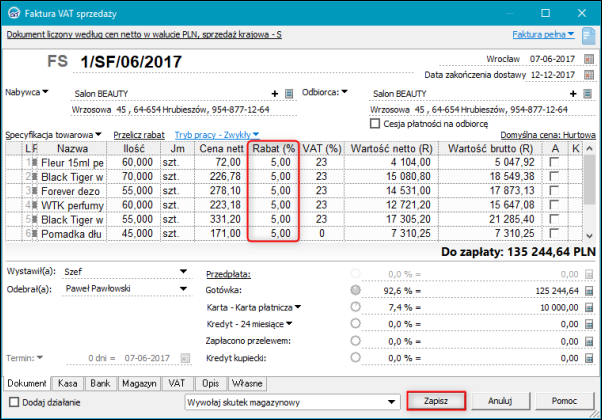Wróć do wyszukiwarki
e-Pomoc techniczna
Subiekt GT – Jak dodać rabat do dokumentu?
Ostatnia modyfikacja: 19.01.2024
Program: InsERT GT, Subiekt GT
Kategoria: Dokumenty
Aby w Subiekcie GT wprowadzić rabat na dokument sprzedaży (bez konieczności wpisywania go na każdą pozycję z osobna), należy:
1. Po dodaniu pozycji towarowych na dokument kliknąć link Przelicz rabat widoczny nad tabelą ze specyfikacją towarową.
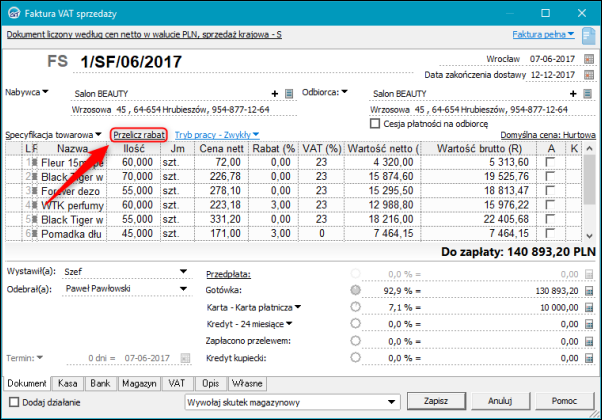
2. W oknie Przelicz rabat dla dokumentu wybrać jedną z dostępnych opcji:
-
Domyślny rabat dla kontrahenta – na towary zostanie nałożony rabat, który jest wprowadzony w kartotece kontrahenta wybranego na dokumencie.
-
Domyślny rabat dla towaru – na towary zostanie nałożony rabat, który jest wprowadzony w kartotece danego towaru.
-
Promocja – rabat zostanie nadany według promocji dodanych do modułu Promocje.
-
Rabat podany ręcznie – wprowadzić należy wysokość rabatu, która zostanie wprowadzona na towary na dokumencie.
-
Wyliczenie rabatu do zadanej wartości dokumentu – funkcja, która umożliwia dostosowanie wartości całego dokumentu do kwoty zadanej przez użytkownika, poprzez proporcjonalne wyliczenie i udzielenie rabatów na poszczególnych pozycjach dokumentu. Należy pamiętać, że z powodu zaokrągleń w niektórych sytuacjach nie będzie możliwe takie wyliczenie rabatów, aby uzyskać dokładną kwotę zadaną przez użytkownika. Wybór tej pozycji zawsze powoduje przeliczenie całego dokumentu.
Aby pozycje znajdujące się na dokumencie zostały przeliczone według wybranego rabatu, należy zaznaczyć opcję Przelicz istniejące pozycje na dokumencie. Zmiany zastosować przyciskiem OK.
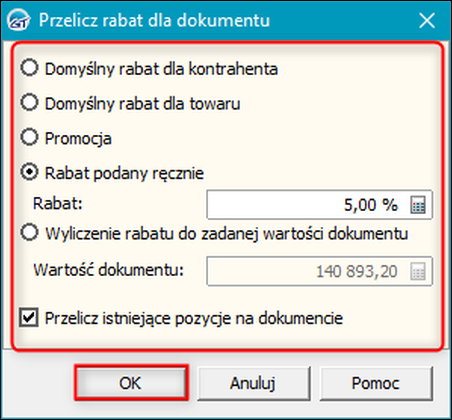
3. W specyfikacji towarowej w kolumnie Rabat powinny zostać wprowadzone wartości według wprowadzonych wcześniej ustawień. Po upewnieniu się, że wartość dokumentu jest prawidłowa, fakturę zapisać przyciskiem Zapisz.